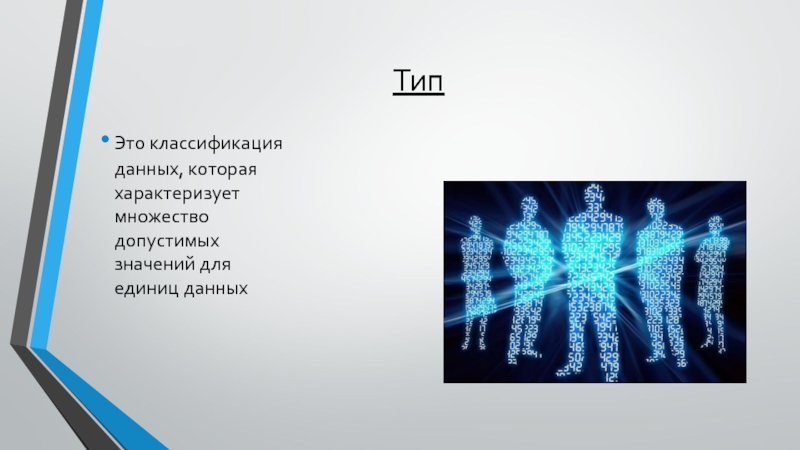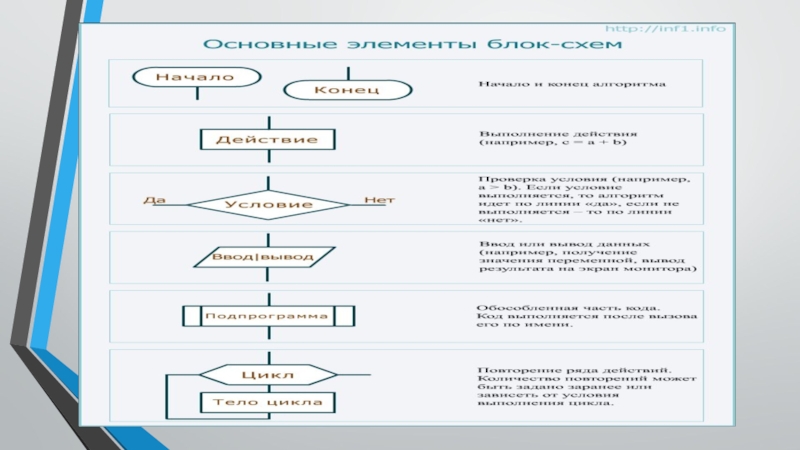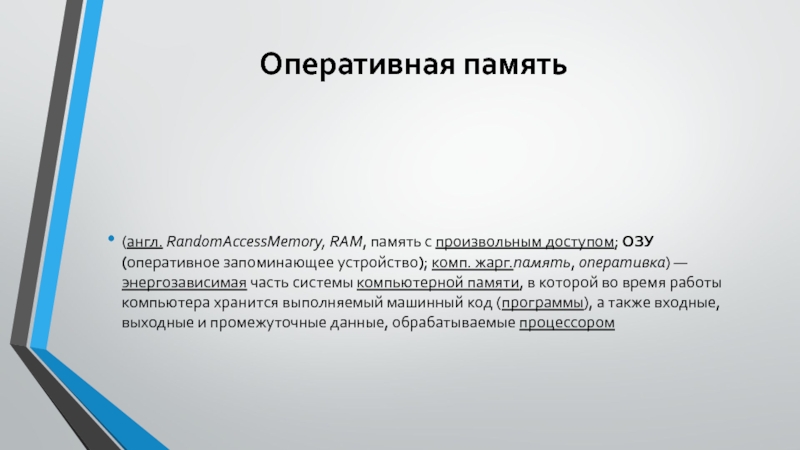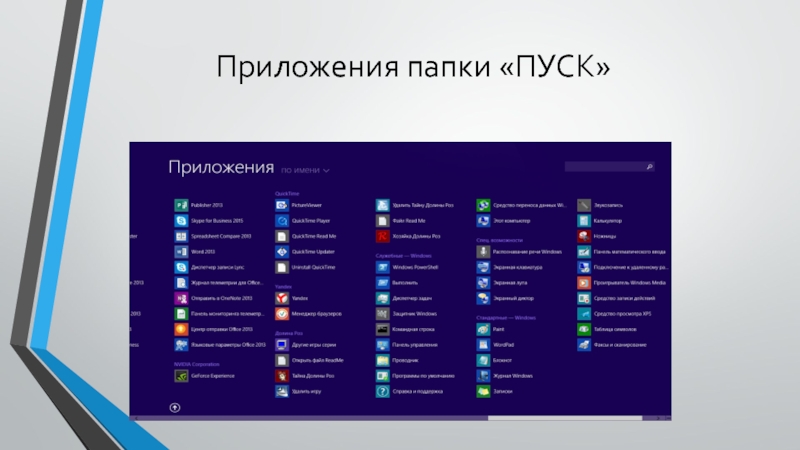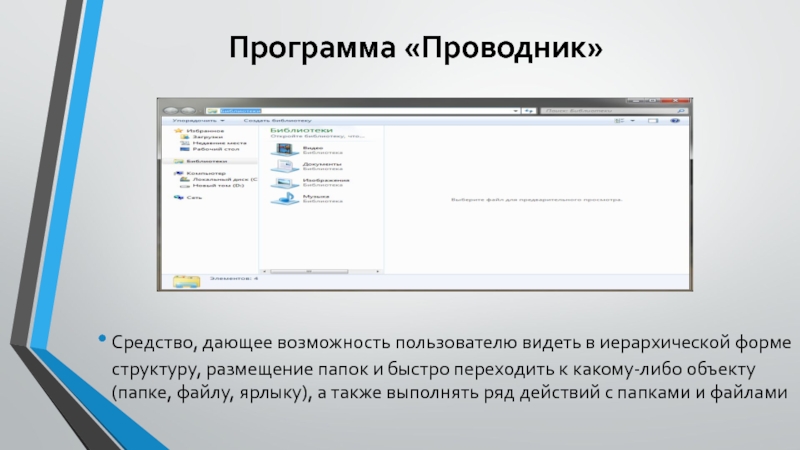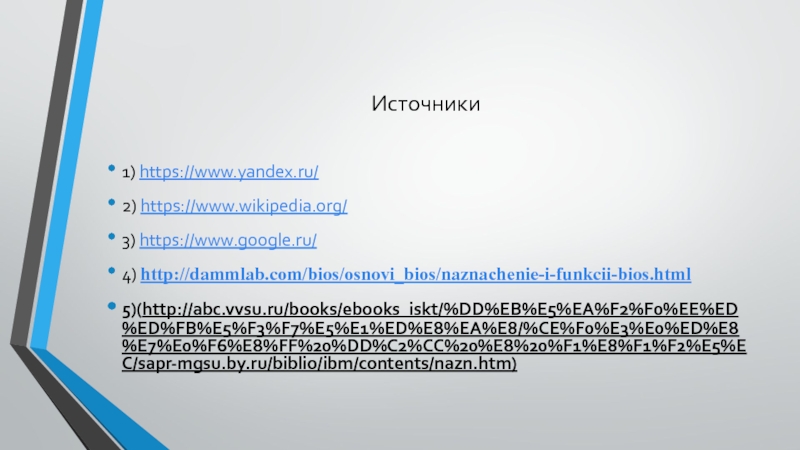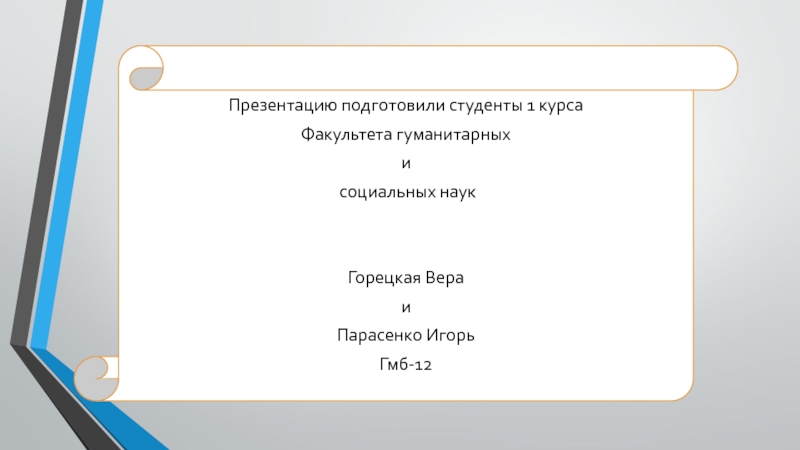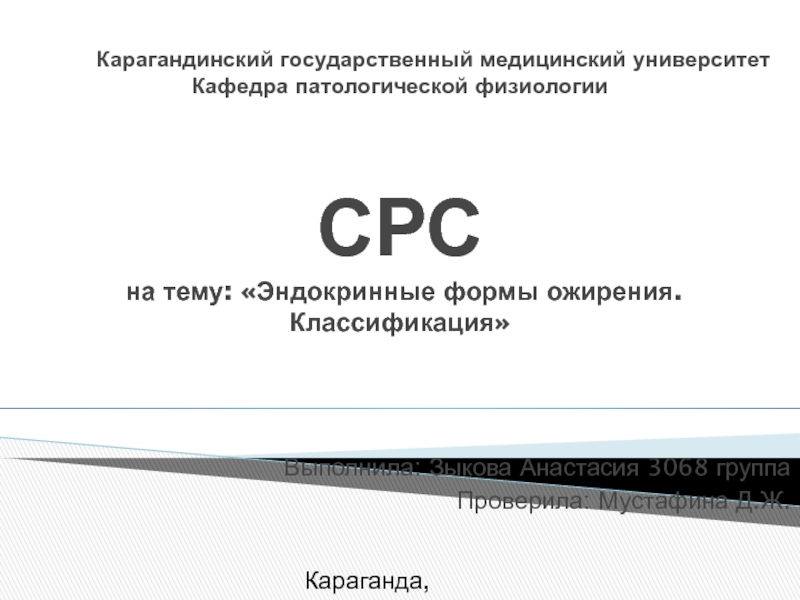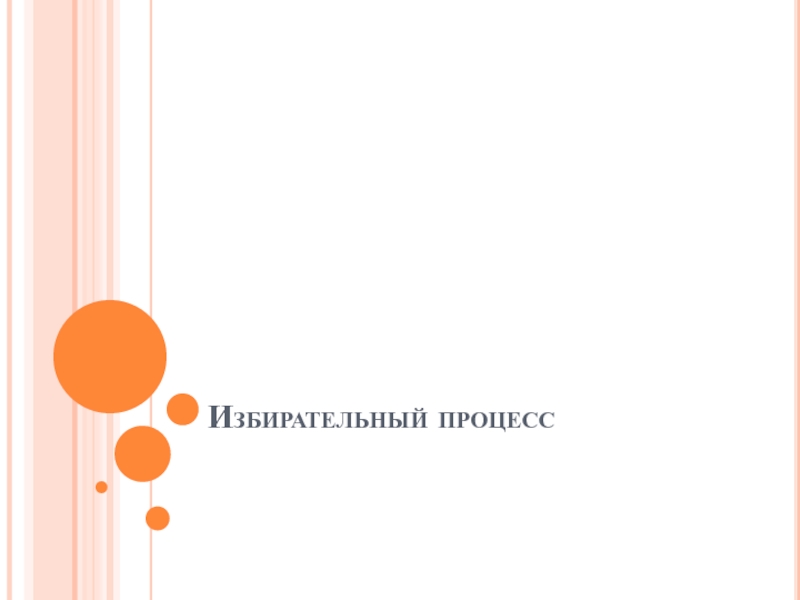Слайд 2Государственное образовательное учреждение высшего
профессионального образования
РОССИЙСКИЙ УНИВЕРСИТЕТ ДРУЖБЫ
НАРОДОВ
Факультет гуманитарных
и социальных наук
РЕФЕРАТ ПО информатике
на тему:
«Программное обеспечение»
Студент:
Горецкая Вера и Парасенко Игорь
Группа: Гмб – 12
Страна: Россия
Преподаватель: Матухин Павел Гранитович
Оценка:
Дата:
Москва - 2016
Слайд 3Принципы объективно-ориентированного программирования
Методология программирования, основанная на представлении программы в
виде совокупности объектов, каждый из которых является экземпляром определенного класса,
а классы образуют иерархию наследования.
Слайд 4
Полиморфизм
Наследование
Инкапсуляция
Объект
Класс
Тип
Операция
Событие
Основные понятия ОПП
Слайд 5Полиморфизм
Свойство системы, позволяющее использовать объекты с одинаковым интерфейсом без информации
о типе и внутренней структуре объекта. Другой вид полиморфизма—параметрический— в
ООП называют обобщённым программированием
Слайд 6Наследование
Свойство системы, позволяющее описать новый класс на основе уже существующего
с частично или полностью заимствующейся функциональностью
Слайд 7Инкапсуляция
Свойство системы, позволяющее объединить данные и методы, упаковка данных и/или
функций в единый компонент
Слайд 8Объект
Сущность в адресном пространстве вычислительной системы, появляющаяся при создании экземпляра
класса, например, после запуска результатов компиляции (т. е. трансляции программы,
составленной на исходном языке высокого уровня) и связывания исходного кода на выполнение)
Слайд 9Класс
Разновидность абстрактного типа данных в объектно-ориентированном программировании (ООП), характеризуемый способом
своего построения
Слайд 10Тип
Это классификация данных, которая характеризует множество допустимых значений для единиц
данных
Слайд 11Операционное преобразование
Представляет собой технологию для поддержки целого ряда функциональных возможностей
сотрудничества в передовых системах groupware
Слайд 12Событие
Событие в объектно-ориентированном программировании— это сообщение, которое возникает в различных
точках исполняемого кода при выполнении определённых условий
Слайд 13Виды программного обеспечения ПК
Виды:
Системное ПО
Сетевое ПО
Прикладное ПК (общее и специальное
ПО)
Определение и функции видов ПО
Слайд 14Системное ПО
Комплекс программ, которые обеспечивают управление компонентами компьютерной системы, такими
как процессор, оперативная память, устройства ввода-вывода, сетевое оборудование, выступая как
«межслойный интерфейс», с одной стороны которого аппаратура, а с другой — приложения пользователя. В отличие от прикладного программного обеспечения, системное не решает конкретные практические задачи, а лишь обеспечивает работу других программ, предоставляя им сервисные функции, абстрагирующие детали аппаратной и микропрограммной реализации вычислительной системы, управляет аппаратными ресурсами вычислительной системы
Слайд 15Основные функции (простейшие операционные системы):
Загрузка приложений в оперативную память и
их выполнение.
Стандартизованный доступ к периферийным устройствам (устройства ввода-вывода).
Управление оперативной памятью
(распределение между процессами, виртуальная память).
Управление доступом к данным на энергонезависимых носителях (таких как жёсткий диск, компакт-диск и т. д.), организованным в той или иной файловой системе.
Пользовательский интерфейс.
Сетевые операции, поддержка стека протоколов
Слайд 16Сетевое ПО
Предназначено для организации совместной работы группы пользователей на разных
компьютерах
Позволяет организовать общую файловую структуру, общие базы данных, доступные каждому
члену группы
Обеспечивает возможность передачи сообщений и работы над общими проектами, возможность разделения ресурсов
Слайд 17Основные функции
управление каталогами и файлами;
управление ресурсами;
коммуникационные функции;
защиту
от несанкционированного доступа;
обеспечение отказоустойчивости;
управление сетью
Слайд 18Прикладное ПО (общее и специальное)
Слайд 19
Совокупность программ для решения общих универсальных задач
Эти программы используются
большинством пользователей компьютера
Прикладное ПО общего назначения
Слайд 20Прикладное ПО специального (профессионального) назначения
Совокупность программ для решения более узких
задач и профессиональных задач различных предметных областей (архитектуры, строительства, музыкальной
и киноиндустрии)
Слайд 22Основные функции СУБД
управление данными во внешней памяти (на дисках);
управление данными
в оперативной памяти с использованием дискового кэша;
журнализация изменений, резервное копирование
и восстановление базы данных после сбоев;
поддержка языков БД (язык определения данных, язык манипулирования данными).
Слайд 23Основные функции СУБД
управление данными во внешней памяти (на дисках);
управление данными
в оперативной памяти с использованием дискового кэша;
журнализация изменений, резервное копирование
и восстановление базы данных после сбоев;
поддержка языков БД (язык определения данных, язык манипулирования данными).
Слайд 24Состав СУБД
ядро, которое отвечает за управление данными во внешней и
оперативной памяти и журнализацию,
процессор языка базы данных, обеспечивающий оптимизацию запросов
на извлечение и изменение данных и создание, как правило, машинно-независимого исполняемого внутреннего кода,
подсистему поддержки времени исполнения, которая интерпретирует программы манипуляции данными, создающие пользовательский интерфейс с СУБД
а также сервисные программы, обеспечивающие ряд дополнительных возможностей по обслуживанию информационной системы.
Слайд 25BIOS
Функции:
выполняет тестирование оборудования компьютера (см. POST, англ. power-on self-test);
читает настройки из
энергозависимого ПЗУ (Постоянное запоминающее устройство);
применяет настройки;
ищет и загружает в память
код загрузчика;
передаёт управление загрузчику.
Слайд 26Назначение
Программа, расположенная в микросхеме BIOS, загружается первой после включения питания
компьютера. Она детектирует и проверяет установленное оборудование, настраивает устройства и
готовит их к работе. Если во время самотестирования будет обнаружена неисправность оборудования, то процедура POST будет остановлена с выводом соответствующего сообщения или звукового сигнала. Если же все проверки прошли успешно, самотестирование завершается вызовом встроенной подпрограммы для загрузки операционной системы. Процедура POST далее будет рассмотрена более подробно.
.
1) Запуск компьютера и процедура самотестирования (Power-OnSelfTest — POST).
Слайд 272) Настройка параметров системы с помощью программы BIOS Setup
Во время
процедуры POST оборудование настраивается в соответствии с параметрами BIOS, хранящимися
в специальной CMOS-памяти. Изменяя эти параметры, пользователи могут настраивать работу отдельных устройств и системы в целом по своему усмотрению. Редактируются они в специальной программе настройки, которую также называют BIOS Setup или CMOS Setup
Во время процедуры POST оборудование настраивается в соответствии с параметрами BIOS, хранящимися в специальной CMOS-памяти. Изменяя эти параметры, пользователи могут настраивать работу отдельных устройств и системы в целом по своему усмотрению. Редактируются они в специальной программе настройки, которую также называют BIOS Setup или CMOS Setup.
Изменяя параметры BIOS, вы сможете добиться оптимальной работы всех компонентов системы, однако к этому следует основательно подготовиться, поскольку ошибочные значения приводят к тому, что система будет работать нестабильно или не будет работать вообще
Слайд 283) Поддержка функций ввода/вывода с помощью программных прерываний BIOS
В составе
системной BIOS есть встроенные функции для работы с клавиатурой, видеоадаптером,
дисководами, жесткими дисками, портами ввода/вывода и др. Эти функции использовались в операционных системах, подобных MS-DOS, и почти не применяются в современных версиях Windows.
Слайд 29Операционная система WindowsXX
Операционная система (ОС) - это комплекс программного
обеспечения, предназначенный для снижения стоимости программирования, упрощения доступа к системе,
повышения эффективности работы.
Цель создания операционной системы - получить экономический выигрыш при использовании системы, путем увеличения производительности труда программистов и эффективности работы оборудования.
Слайд 30Функции операционной системы
связь с пользователем в реальном времени для подготовки
устройств к работе, переопределение конфигурации и изменения состояния системы.
выполнение операций ввода-вывода; в частности, в состав операционной системы входят программы обработки прерываний от устройств ввода-вывода, обработки запросов к устройствам ввода-вывода и распределения этих запросов между устройствами.
управление памятью, связанное с распределением оперативной памяти между прикладными программами.
управление файлами; основными задачами при этом являются обеспечение защиты, управление выборкой и сохранение секретности хранимой информации.
обработка исключительных условий во время выполнения задачи
появление арифметической или машинной ошибки, прерываний, связанных с неправильной адресацией или выполнением привилегированных команд.
вспомогательные, обеспечивающие организацию сетей, использование служебных программ и языков высокого уровня.
Слайд 32Система управления устройствами
Систематизированный (строго определённый) набор средств сбора сведений о
подконтрольном объекте и средств воздействия на его поведение, предназначенный для
достижения определённых целей. Объектом системы управления могут быть как технические объекты, так и люди. Объект системы управления может состоять из других объектов, которые могут иметь постоянную структуру взаимосвязей
Слайд 33Оперативная память
(англ. RandomAccessMemory, RAM, память с произвольным доступом; ОЗУ (оперативное запоминающее
устройство); комп. жарг.память, оперативка) — энергозависимая часть системы компьютерной памяти, в
которой во время работы компьютера хранится выполняемый машинный код (программы), а также входные, выходные и промежуточные данные, обрабатываемые процессором
Слайд 37Дефрагментация диска
Процесс объединения фрагментированных данных тома (например, на жестком диске
или запоминающем устройстве) для обеспечения более эффективной работы
Дефрагментация нужна для
увеличения производительности ПК, поскольку фрагментация файлов замедляет его работу
Слайд 38Работа программы
Запускается автоматически, однако совершить ее можно и вручную
Как
запустить дефрагментацию диска вручную?
Щёлкните Мой компьютер –> выделите нужный
диск
– щелчком правой кнопки мыши вызовите контекстное меню –> Свойства
– в открывшемся диалоговом окне Свойства откройте вкладку Сервис
– в разделе Дефрагментация диска щёлкните кнопку Выполнить дефрагментацию…
– в открывшемся окне Дефрагментация диска нажмите кнопку Дефрагментация
– дождитесь окончания процесса дефрагментации.
Слайд 39Программа «Проводник»
Средство, дающее возможность пользователю видеть в иерархической форме структуру,
размещение папок и быстро переходить к какому-либо объекту (папке, файлу,
ярлыку), а также выполнять ряд действий с папками и файлами
Слайд 40Как вызвать «Проводник»?
Вызвать Проводник можно из Главного меню командой Пуск/Программы/Проводник или выбрав пункт Проводник в
контекстных меню кнопки Пуск или папки Мой компьютер. Из окна папки Проводник можно вызвать
следующим образом: выделить вложенную папку и дать команду Файл/Проводник. На экран будет выведено окно Проводника с открытой выбранной папкой.
Слайд 41Окно Проводника состоит из двух панелей:
Левая панель показывает информационные ресурсы,
представленные в виде иерархического дерева.
Правая панель показывает содержимое текущей
папки.
Процесс перемещения по папкам с целью открытия необходимой называют навигацией. Проводник является инструментом поиска – навигатором. Чтобы эффективно работать в среде Проводника, нужно знать приемы навигации в нем.
Слайд 42Если папка содержит в себе другие папки, то в дереве
на левой панели она обозначена значком +. Для отображения структуры
вложенных в нее папок нужно щелкнуть по этому значку. Когда папка раскроется, знак + сменится на -. Для сворачивания папки нужно щелкнуть по значку -.
Проводник позволяет не только просматривать существующие объекты, но и создавать новые.
Слайд 43Создание папок
Сначала надо открыть папку, в которой будет создаваться новая
папка. Если предполагается создание папки в корне диска, то нужно
щелкнуть на значке диска в дереве на левой панели. Затем щелкнуть правой кнопкой мыши на свободном месте рабочей области окна папки (в правой панели) и в открывшемся меню выбрать пункт Создать/Папку (или дать команду Файл/Создать/Папку). Появится значок папки с подсвеченной подписью Новая папка. Нужно ввести желаемое имя и нажать клавишу [Enter].
Слайд 44Создание текстовых файлов
Чтобы создать простой текстовый документ, надо выполнить последовательность
следующих действий. Открыть папку, в которую надо поместить создаваемый документ.
Щелкнуть правой кнопкой мыши на свободном месте рабочей области окна папки (в правой панели) и в открывшемся меню выбрать пункт Создать/Текстовый документ (или дать команду Файл/Создать/Текстовый документ.). Появится стандартная пиктограмма и подпись нового документа. Имя можно ввести другое, а расширение желательно не изменять. Двойной щелчок на пиктограмме созданного файла запустит стандартное приложение Блокнот. В окне Блокнота следует набрать нужный текст, дать команду Файл/Сохранить и закрыть программу Блокнот.
Слайд 45Создание ярлыков.
Существует несколько способов создания
Выполнить специальное перетаскивание объекта в
целевую папку и в контекстном меню выбрать пунктСоздать ярлык(и)
В контекстном
меню объекта выбрать пункт Создать ярлык. Ярлык появится в той же папке. Затем его можно перетащить в любое другое место
На правой панели в открытом окне папки, в которой предполагается разместить ярлык, щелкнуть правой кнопкой мыши на свободном месте и в контекстном меню выбрать пункт Создать/Ярлык. Откроется диалоговое окно программы-мастера Создание ярлыка. В командной строке надо ввести полное имя объекта, для которого создается ярлык, или воспользоваться кнопкой Обзор для его поиска. Щелчок на кнопке Далее> выведет окно Выбор названия программы, в котором надо ввести имя ярлыка. Щелчок на кнопке Готово создаст ярлык
Выделенный объект перетащить в нужное место при нажатой левой кнопке мыши. При этом надо удерживать клавиши [Ctrl]-[Shift]
Слайд 46Источники
1) https://www.yandex.ru/
2) https://www.wikipedia.org/
3) https://www.google.ru/
4) http://dammlab.com/bios/osnovi_bios/naznachenie-i-funkcii-bios.html
5)(http://abc.vvsu.ru/books/ebooks_iskt/%DD%EB%E5%EA%F2%F0%EE%ED%ED%FB%E5%F3%F7%E5%E1%ED%E8%EA%E8/%CE%F0%E3%E0%ED%E8%E7%E0%F6%E8%FF%20%DD%C2%CC%20%E8%20%F1%E8%F1%F2%E5%EC/sapr-mgsu.by.ru/biblio/ibm/contents/nazn.htm)
Слайд 47Презентацию подготовили студенты 1 курса
Факультета гуманитарных
и
социальных наук
Горецкая Вера
и
Парасенко Игорь
Гмб-12